不少小伙伴使用FinalCut时,想知道如何一帧帧挪动时间轴,下面小编就给大家分享FinalCut一帧帧挪动时间轴教程,感兴趣的朋友别错过哦!
FinalCut一帧帧挪动时间轴教程
1、最先大家在视频轨道中鼠标左键点击定位到想要进行移动时间轴部位,按住键盘的command加+,能够实现对视频轨道长度的放大。
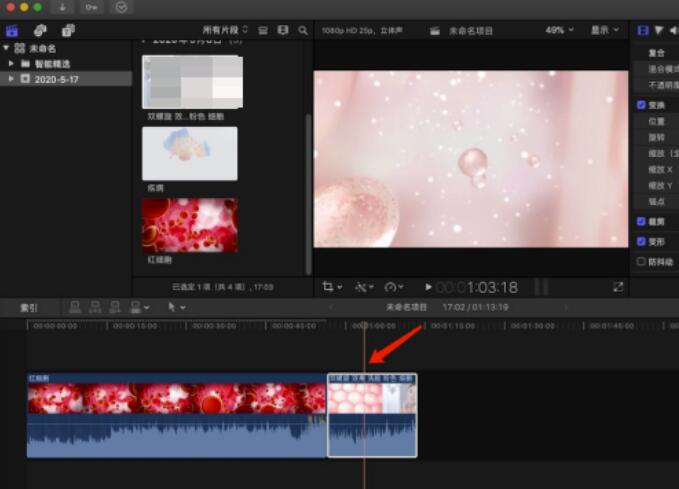
2、随后鼠标按着时间轴向右挪动一个单位。
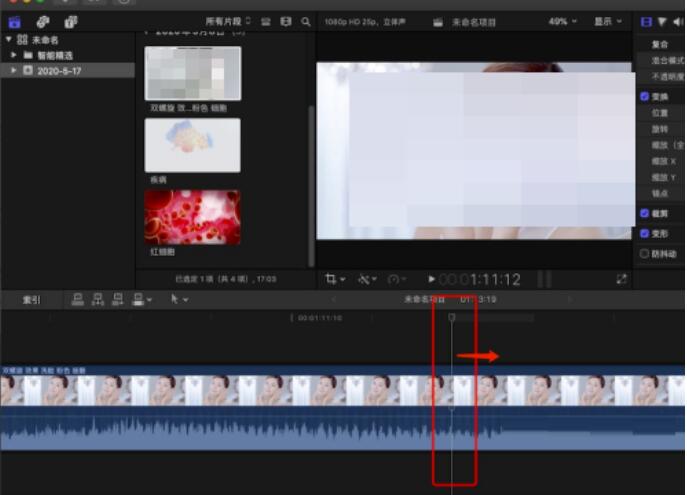
3、时间轴就向右移动了一个关键帧。
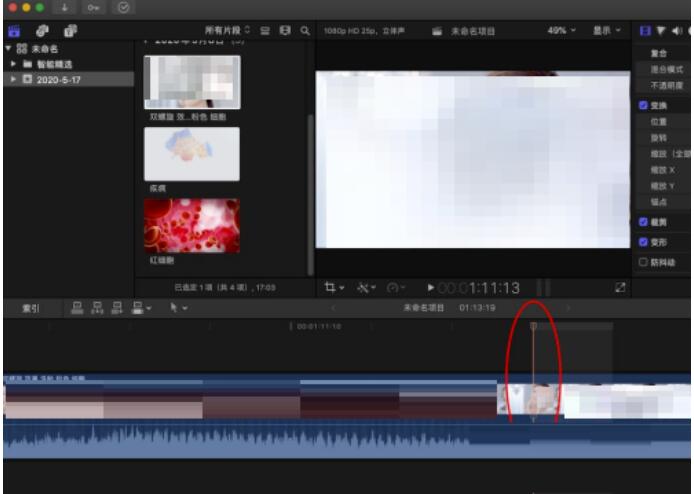
4、接着我们也可以按住键盘的上下方向键,将能够实现时间轴以帧为单位进行挪动,这儿按向右方向键,那样我们的时间线就向右挪动一个关键帧。
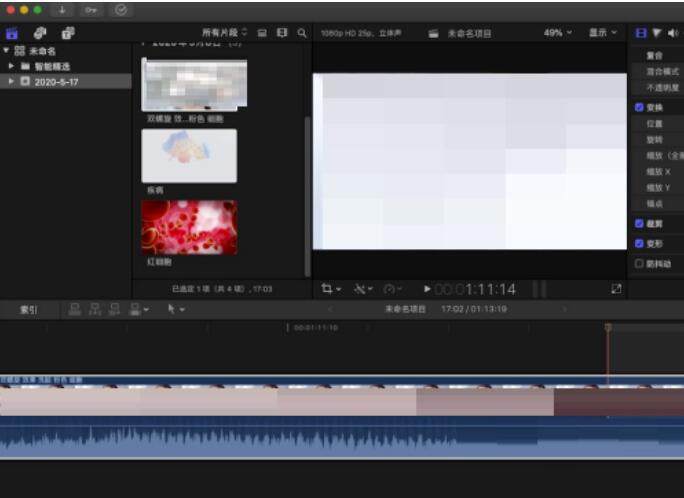
5、最终,假如我们同时按住键盘的shift加向右向左方向键,能够实现时间轴向右向左挪动十个关键帧。

以上本文便是FinalCut一帧帧挪动时间轴教程,大量教程尽在点动软件园。
